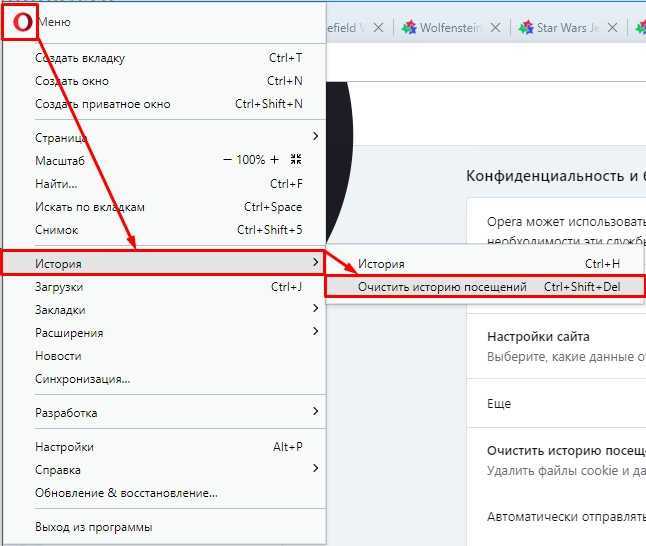Как почистить куки в Гугл Хром
Google Chrome — самый популярный браузер в мире, поэтому в первую очередь мы расскажем о том, как почистить куки в хроме. Браузер позволяет удалять куки как для одного, так и для некоторых или вообще всех сайтов.
Если вам нужно выборочное удаление, зайдите на нужный сайт и нажмите левой кнопкой мышки на иконку замочка рядом с адресной строкой.
Кликните на пункт меню «Файлы cookie». После этого перед вами откроется список всех куки, которые сохраняет этот сайт.
Здесь вы можете заблокировать отдельно взятые cookie и удалить все файлы или лишь некоторые из них, нажав соответствующие кнопки в окне.
Для удаления всех файлов куки, сохраненных браузером, зайдите в настройки Chrome, через меню, которое вызывается кликом по иконке с тремя точками в верхней правой части экрана.
Перейдите в раздел «Конфиденциальность и безопасность».
На открывшейся перед вами странице выберите пункт меню «Файлы cookie и другие данные сайтов». Здесь вы можете пойти одним из двух путей — продолжить удаление файлов или настроить автоматическую очистку куки конкретных сайтов при закрытии окон. Для автоматического полного удаления всех файлов cookie со всех сайтов переведите ползунок «Удалять файлы cookie при закрытии всех окон».
Теперь браузер будет самостоятельно очищать cookie всех сайтов после его закрытия.
Если вы не хотите, чтобы куки удалялись на постоянной основе, кликните на пункт меню «Все файлы cookie и данные сайтов», после чего нажмите кнопку «Удалить все». Все имеющиеся в Хроме куки будут удалены.
Как почистить куки в Яндекс Браузере
Яндекс.Браузер использует оболочку Chromium, на которой основан и Google Chrome, но у него есть немало своих особенностей, а меню программы сильно отличается от обычного Хрома. Иначе выглядит и путь, по которому расположен нужный нам пункт меню.
Итак, как почистить куки в яндексе? Зайдите в настройки браузера, нажав соответствующий пункт меню, который открывается кликом по иконке с тремя параллельными прямыми в верхней правой части экрана.
Перейдите на вкладку «Системные» и найдите там пункт «Очистить историю».
Вы увидите небольшое окно с настройками удаления. Выставьте очистку истории «За все время» и снимите лишние галочки, не забыв поставить одну напротив пункта «Файлы cookies и другие данные сайтов и модулей». После этого нажмите «Очистить» и дождитесь завершения процедуры.
Если же вы хотите удалить куки только у некоторых сайтов, перейдите на вкладку «Сайты» в настройках браузера и найдите там пункт «Расширенные настройки сайтов».
Найдите на открывшейся странице блок «Cookie-файлы» и кликните «Cookie-файлы и данные сайтов».
Здесь также можно удалить все куки, нажав кнопку «Удалить все» в верхней правой части страницы. Но помимо этого здесь же можно выбрать любой из посещенных вами сайтов и удалить сформированные им cookie.
Как почистить куки в Опере
Перед тем, как почистить куки на компьютере от браузера Опера, запустите сам браузер и откройте его настройки, нажав на иконку шестеренки на левой панели программы.
Перед вами откроется страница с настройками браузера. Перейдите на вкладку «Безопасность».
Кликните на пункт меню «Очистить историю посещений». В открывшемся окне установите временной диапазон «Все время». Снимите лишние галки и установите одну напротив пункта «Файлы cookie и прочие данные сайтов». После чего нажмите кнопку «Удалить данные».
Для выборочного удаления cookie конкретного сайта, откройте его в браузере и нажмите иконку замочка рядом с адресной строкой. Здесь можно как удалить все файлы куки этого сайта, так и избавиться лишь от некоторых из них или полностью запретить конкретному сайту оставлять свои следы на компьютере.
Как почистить куки в разных браузерах

Теперь перехожу непосредственно к тому, как удалить куки. Фактически в каждом популярном современном браузере имеется опция, посредством которой можно удалить куки.
Ниже рассказываю, как избавиться от куки в том или ином браузере. Упор сделал на наиболее популярный софт.
1. Как почистить куки: Internet Explorer
Тут все просто. Нужно перейти в меню, а затем пройти по следующему «пути»:
- Сервис;
- Безопасность;
- Удалить журнал….
Перед вами откроется новое окно, в котором необходимо проставить галочки напротив пунктов, указывающих на то, какие именно файлы будут удалены.
2. Как удалить куки: Яндекс.Браузер

Среди пользователей рунета довольно распространен Yandex-браузер. Поэтому обойти его стороной ну никак нельзя – у него обширная аудитория. Как почистить куки в Яндексе? Очень просто:
- Меню;
- Инструменты;
- Удаление данных о просмотренных страницах.
После перехода к последнему пункту перед вами откроется новое меню, в котором нужно выбрать, от чего именно вы хотите очистить свой браузер.
Я настоятельно рекомендую провести чистку куки за все время использования, а также отметить удаление кэша.
3. Как почистить куки: Opera
Не будет проблем с тем, как почистить куки и в таком популярном браузере, как Опера. Снова открываем меню и находим раздел «Удалить личные данные». Открыв его, перед вами появится уведомление, что при подтверждении действия удалятся формы. Остается только отметить флажками, от чего именно вы желаете избавиться и кликнуть по кнопке «Удалить».
Если вам нужно избавиться от определенных файлов, воспользуйтесь кнопкой «Управление cookies», после чего пометьте галочками, что именно и как вы хотите очистить. Всё!
4. Как удалить куки: Google Chrome
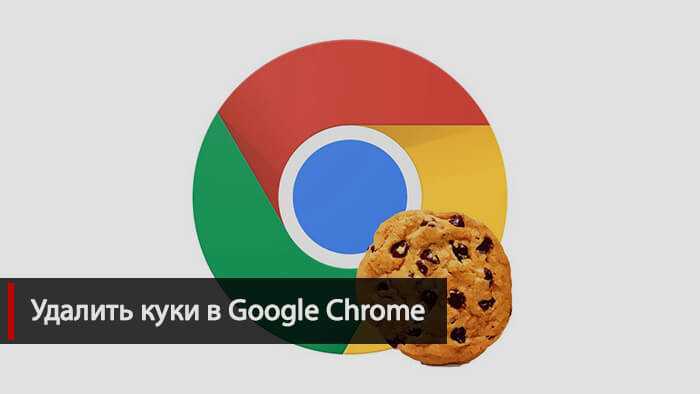
Пожалуй, наиболее популярный браузер. Поэтому обязательно расскажу, как удалить куки в Хроме. Сразу скажу, что никаких особых проблем с этим не будем. Всё предельно просто и понятно. В целом, процесс «уничтожения» ненужных файлов идентичен браузеру Яндекс:
- Меню;
- Инструменты;
- Удалить данные о….
Речь идет о данных просмотренных пользователем страниц. Теперь нужно только выбрать период, за который вы хотите очистить информацию.
5. Как очистить куки: Mozilla
В этом, ещё одном распространенном среди пользователей сети Интернет браузере, дела обстоят несколько иначе. А всё потому, что найти нужное место, в котором и будет выполняться очистка, относительно сложно. Нужно пройти по довольно длинному пути. Сначала открыть меню, а потом последовательно выбрать разделы:
- Инструменты;
- Настройки;
- Приватность;
- Очисть недавнюю историю;
- Подробности.
Уже в «Подробностях» необходимо будет отметить элементы, которые следует удалить, а потом уже кликнуть на соответствующую кнопку.
Суть и эффект идентичен, а вот для достижения цели нужно будет пройти чуть больший путь.
Несколько ключевых моментов
Удалить куки браузера Вы можете по соображениям конфиденциальности данных или же в целях очистки памяти на компьютере. Как бы там ни было — большинство браузеров делают очистку cookie весьма легкой задачей.
Стоит учитывать тот факт, что нет необходимости удалять все файлы cookie — это возможно сделать для отдельных ресерсов и позволит Вам сохранить настройки и оставаться в системе на любимых и необходимых ресурсах.
Как и в предыдущей статье, где рассматривали вопрос, как очистить кэш в браузере, стоит отметить, что скриншоты сделанные только для примера — версия Вашего браузера может быть аналогичной, устаревшей или же более современной, соответственно, ряд из элементов, настроек и функций будут отличаться.
Также, в дальнейшем, для быстрого доступа к меню очистки куки файлов — используйте сочетание клавиш «CTRL+SHIFT+DEL».
Нужно ли удалять файлы куки
Пользователи часто сталкиваются с действиями файлов куки на посещаемых сайтах, но не обращают на это внимания. Благодаря сохранению файлов cookie, пользователь может не вводить данные от своей учетной записи, потому что браузер самостоятельно автоматически подставляет эти сведения в поля о регистрации на сайте.
Например, вы зашли на сайт и там зарегистрировались при помощи пароля и логина, которые сохранили в браузере, при следующем посещении этого сайта браузер самостоятельно введет нужную информацию о вашей регистрации. Сразу откроется соответствующая страница сайта без обязательного ввода учетных данных.
Например, при сохраненных куках вы сразу откроете свой профиль в социальной сети, а не главную страницу сервиса, на которой необходимо каждый раз вводить регистрационные данные.
Если на сайте имеются какие-то настройки, например, там можно менять тему оформления, то эти данные сохраняются в файлах cookie.
В тоже время, при незащищенном, не зашифрованном соединении файлы куки могут перехватить злоумышленники. С помощью кук собирается информация о предпочтениях посетителя сайта, служащая для показа рекламы на основе интересов пользователя.
Еще один важный момент: при использовании одного ПК несколькими пользователями, другие лица смогут войти на сайты под вашими учетными данными в ваше отсутствие. Если удалить куки, то тогда не произойдет автоматического перехода в профиль на сайте. Для входа нужно будет ввести данные регистрации для аутентификации.
Если удалить cookie сайта, то эта операция снизит вероятность потери приватности персональных данных, и защитит от несанкционированного использования имеющейся информации посторонними.
Поэтому, нужно ли удалять cookies, зависит от конкретной ситуации или намерений самого пользователя.
Обратите внимание, что после того, как вы удалите cookie браузера, все сохраненные пароли и логины остаются в программе. Вы удалите лишь информацию, необходимую для входа на сайт, пароль и логин вам придется вводить самостоятельно.. Из этого руководства вы узнаете, как удалить файлы cookie на всех сайтах, а также, как удалить отдельные куки определенного сайта в популярных браузерах: Google Chrome, Яндекс.Браузер, Mozilla Firefox, Opera, Microsoft Explorer, Internet Explorer
В инструкции рассказано про удаление cookie с помощью сторонней программы CCleaner
Из этого руководства вы узнаете, как удалить файлы cookie на всех сайтах, а также, как удалить отдельные куки определенного сайта в популярных браузерах: Google Chrome, Яндекс.Браузер, Mozilla Firefox, Opera, Microsoft Explorer, Internet Explorer. В инструкции рассказано про удаление cookie с помощью сторонней программы CCleaner.
Что такое кэш-память?
Если говорить простым языком, во время просмотра тех или иных страниц в сети, абсолютно любой браузер сохраняет требуемые данные о подобных посещениях непосредственно на жёстком диске используемого компьютера.
Схематическое изображение внутренней памяти любого обычного компьютера.
Такая особенность исключает повторную загрузку указанных страниц, когда их необходимо будет пересмотреть ещё раз. Нужно всего лишь извлечь сохранённые файлы из кэш-памяти буквально за считанные секунды. Каждый из известных браузеров обладает своей личной папкой для временного сохранения информации, размещённой на том же жёстком диске. Размер последней — всегда фиксированный, а задают его, чаще всего, при настройке параметров.
Плюсы и минусы использования кэш
Благодаря применению «кэширования», пользователь получает возможность значительно экономить входящий трафик, а это очень важно. К тому же повторная загрузка страниц в то время заметно ускоряется.. Полезно! Однако, вышеупомянутая память имеет и один-единственный недостаток
Какие-либо изменения, вносящиеся в веб-страницы, порой не сразу корректно отображаются браузером, вне зависимости от его типа.
Полезно! Однако, вышеупомянутая память имеет и один-единственный недостаток. Какие-либо изменения, вносящиеся в веб-страницы, порой не сразу корректно отображаются браузером, вне зависимости от его типа.
Следует помнить и о том, что кэш надо периодически очищать. Другими словами, пользователь обязан иногда удалять все временные данные, сохранённые в такой «ячейке».
Зачем нужно чистить кэш
Один из особых типов файлов cookie, при удалении которых могут возникнуть проблемы, — файлы «зомбокуки». Этот тип автоматически воссоздается сценарием, хранящимся вне памяти браузера, каждый раз, когда его удаляют. В результате файл удалить невозможно.
Некоторые «зомби-файлы» cookie используются в законных целях для поддержания работоспособности ресурса. Однако из-за их поведения их не любят как эксперты по безопасности, так и защитники конфиденциальности.
Чтобы удалить «зомбокуки», требуется почистить кэш, выяснить, где хранится сценарий, воссоздающий этот файл cookie, и удалить его, чтобы остановить непрерывное возрождение.
Как включить/отключить поддержку cookies в браузерах
Файлы cookie не являются настолько важным компонентом, без которого совершенно нельзя обойтись. При желании пользователь может настроить свой браузер таким образом, что он не станет принимать куки с сайтов. Это снизит продуктивность работы в интернете, но зато повысит уровень анонимности. Давайте посмотрим, как включить и отключить cookies в наиболее популярных браузерах.
Google Chrome
Зайдя на страницу chrome://settings, прокрутите ее до низа и откройте дополнительные настройки. В блоке «Конфиденциальность и безопасность» выберите «Настройки контента» – «Файлы cookies» и установите самый верхний переключатель в нужное вам положение.
Также вы можете включить/отключить трекинговые куки, установив в соответствующее положение переключатель «Блокировать сторонние файлы cookies».
Opera
Перейдя по внутреннему адресу opera://settings, прокрутите страницу в разделе «Основные» до конца и активируйте радиокнопку «Разрешить локальное хранение данных», если хотите включить куки, и «Запретить сайтам хранить данные локально», если хотите отключить их. Включение опции блокировки сторонних кук запрещает использование браузером трекинговых cookies.
Яндекс Браузер
Откроете страницу browser://settings, нажмите внизу кнопку «Показать дополнительные настройки», в разделе «Личные данные» выберите «Настройки содержимого» и в блоке «Файлы cookies» выберите нужную вам опцию. Как и в Opera, в браузере от Яндекса их четыре.
Mozilla Firefox
В Firefox перейдите по внутреннему адресу about:preferences#privacy, прокрутите страницу настроек до раздела «Куки и данные сайтов» и включите/отключите поддержку cookies обозревателем. Здесь доступно два основных варианта: полная поддержка и полное отключение кук. Дополнительно можно задать время очистки cookies и указать, нужно ли принимать их со всех или только с посещенных сайтов.
Internet Explorer
Наконец, в Internet Explorer необходимо открыть «Свойства браузера» (это можно сделать как из самого браузера, так и из классической Панели управления), переключиться в открывшемся окошке на вкладку «Конфиденциальность», нажать кнопку «Дополнительно» и выбрать один из трех вариантов. Доступно же вам будет три настройки для основных и сторонних кук: всегда принимать, спрашивать и всегда блокировать.
Как включить, отключить и почистить куки в разных браузерах
Чаще всего в интернет-обозревателях куки включены изначально, однако нечасто имеет место обратный вариант.
В этом случае их обязательно нужно включить, поскольку без куков не будет работать подавляющее большинство интернет-ресурсов.
Ниже представлены небольшие руководства по манипуляции куками во всех популярных браузерах.
Internet Explorer
Во всех версиях этого браузера компании Microsoft куки включаются одинакового.
Вам нужно зайти в сам браузер и найти изображение колеса наверху, в правом углу. Кликайте туда.
Переходите в раздел «Конфиденциальность» и оттуда во вкладку «Свойства обозревателя».
Далее вам нужно проследовать в меню «Настройки» и перемещайте соответствующий ползунок до надписи «Принимать все cookies».
Для удаления файлов кукис в обозревателе выше девятой версии зайдите в браузер и выберите пункт «Сервис».
В нем нажмите на пункт «Удалить журнал» и в нем поставить галочку на пункт «Файлы cookie».
Нажимайте кнопку «удалить», и через небольшой промежуток времени все файлы будут стерты.
Mozilla Firefox
Нажмите на иконку «лесенки» в правом верхнем углу браузера. После этого переходите во вкладку «Настройки».
В ней выбирайте «Приватность», и вам выпадет длинный список различных параметров доступа к личным данным.
Найдите строчку «История» и в ней выбирайте пункт «будет использовать ваши настройки для хранения истории», где нужно поставить галочку в соответствующем пункте.
Чтобы удалить куки также откройте окно браузера и его настроек. Выберите «Журнал» и там нажмите на кнопку «Удалить историю».
В открывшемся окне, в поле «Период» выберите «Все», и поставьте галочку напротив пункта «Куки.
Opera
В браузере нажмите на его логотип в углу экрана. Из появившегося меню переходите во вкладку настроек.
Внутри этого подраздела можно найти отдельный пункт «Файлы cookie», где надо поставить галочку напротив разрешения сохранения локальных данных.
Для удаления файлов кукис нужно в том же меню выбрать не пункт «Настройки», а удаление личных данных.
В появившемся окне перейдите в пункт «Детальная настройка» и там выберите строчку «Удалить все cookies».
Google Chrome
В меню самого браузера нажмите на три точки в углу экрана и выберите переход в меню настроек. Пролистайте страницу в самый низ и нажмите на кнопку, отвечающую за демонстрацию дополнительных настроек.
Там найдите меню «Настройки контента». Оно находится в личных данных.
В этом меню найдите вкладку «Файлы Cookie» и галочкой разрешите их сохранение.
Для удаления файлов куки в Гугл Хром также нажмите на три точки в углу окна браузера, но на этот раз выберите строчку «Инструменты» и от нее – дополнительные инструменты.
Там найдите кнопку «Удаление данных о просмотренных страницах», и в окне очистки истории отметьте галочкой удаление файлов cookies.
Яндекс Браузер
В меню самого браузера нажмите на белый разлинованный квадрат в углу страницы. Переходите в меню настроек.
В самой нижней части окна нажмите на кнопку дополнительных настроек.
В появившемся окне найдите блок «Защита личных данных» и переходите в настройки содержимого. В этом меню найдите блок, отвечающий за настройку файлов кукис.
Там можно включить их и настроить параметры обработки этих данных.
Для удаления этих данных переходите в пункт «Дополнительно», и оттуда выбирайте строчку «Очистить историю».
В открывшемся окне выберите период, за который надо стереть данные.
Отметьте галочкой пункт «Удалить Cookie», и далее очищайте историю.
Safari
Нажмите на изображение колеса в меню браузера. В появившемся окне переходите в меню «Настройки».
Оттуда направляйтесь на вкладку с подписью «Конфиденциальность». Там вы увидите строчку «Блокировать Cookie», в которых сможете настроить их показ.
Рекомендуется заблокировать их получение от третьих сторон и интернет-рекламы.
Для удаления данных выберите в меню самого браузера строчку «Правка».
Оттуда переходите в настройки, а оттуда – в раздел безопасности. В нем нажмите на кнопку, отвечающую за показ cookies.
В появившемся окне нажимайте на кнопку «Удалить все» и подтверждайте свой выбор.
В целом это все, что можно рассказать о файлах куки и их применении в интернете.
Для того, чтобы злоумышленники не смогли получить к ним доступ нужно просто регулярно чистить их.
Это полезно и делать просто так, с определенной периодичностью – таким образом память компьютера на будет забиваться и на нем останется свободно больше места.
Удалить куки с одного сайта в Chrome, IE, Firefox, Safari или Opera
При просмотре веб-страниц большинство сайтов размещают на вашем компьютере файлы cookie для сбора данных о вашей деятельности и других данных о вас. Когда вы больше не хотите, чтобы эти куки на вашем компьютере, очистите кеш. Если вы не хотите удалять всю историю посещенных страниц, узнайте, как удалить файлы cookie для сайта.
Что происходит при удалении файлов cookie в веб-браузере?
Бывают случаи, когда вы больше не хотите, чтобы файлы cookie сохранялись на вашем компьютере. Например:
- Веб-страницы загружаются медленно.
- На веб-сайте отображается ошибка 400 Bad Request.
- Веб-сайт содержит слишком много рекламы, которая хранит куки на вашем устройстве.
- Вы подозреваете, что веб-сайт использует файлы cookie для отслеживания вас в Интернете
- Вы больше не хотите, чтобы веб-браузер автоматически заполнял формы.
При удалении файлов cookie вы больше не будете автоматически входить на веб-сайты, и сайт не будет настроен в соответствии с вашими предпочтениями. Кроме того, если вы используете двухфакторную аутентификацию на сайте, удаление cookie означает, что вам нужно будет снова установить двухфакторную аутентификацию.
Если вы используете один и тот же веб-браузер, например, Google Chrome, но на разных устройствах, удаление файлов cookie из Chrome на вашем ноутбуке не приведет к удалению файлов cookie из Chrome на планшете. Файлы cookie относятся к конкретному устройству.
Кроме того, если вы используете разные веб-браузеры на одном устройстве, например, Firefox и Opera, удаление файлов cookie из Firefox не приводит к удалению файлов cookie, хранящихся в Opera. Файлы cookie не передаются между веб-браузерами, установленными на одном устройстве.
Как использовать Chrome для очистки файлов cookie для одного сайта
-
Выберите три вертикальные точки в правом верхнем углу, чтобы открыть меню Chrome, и выберите Настройки .
-
Прокрутите страницу вниз и выберите Дополнительно .
-
В разделе Конфиденциальность и безопасность выберите Настройки контента .
-
Выберите Файлы cookie .
-
Выберите Показать все файлы cookie и данные сайта .
-
Найдите сайт.
Чтобы быстро найти сайт, введите название сайта в поле поиска.
-
Выберите Удалить .
-
По завершении закройте вкладку Настройки .
Удалите куки во время просмотра. Нажмите значок блокировки рядом с именем веб-сайта в адресной строке и выберите Файлы cookie . В диалоговом окне Используемые файлы cookie разверните имя сайта, выберите файл cookie, затем выберите Удалить .
Очистить куки для одного сайта в Internet Explorer
Выполните следующие действия, чтобы очистить файлы cookie для отдельного сайта в Internet Explorer:
-
Выберите значок шестеренка и выберите Свойства обозревателя .
-
На вкладке Общие в разделе История просмотров выберите Настройки .
-
В диалоговом окне Настройки данных веб-сайта выберите Просмотр файлов .
-
Прокрутите список файлов cookie, чтобы найти тот, который вы хотите удалить.
-
Выберите файл cookie и нажмите Удалить .
-
В диалоговом окне Предупреждение выберите Да .
Microsoft Edge не может удалить куки для отдельного сайта. Чтобы удалить информацию о сайте в Microsoft Edge, используйте очиститель файлов cookie, такой как CCleaner.
Очистить куки в Firefox
Если вы хотите удалить файлы cookie с отдельного веб-сайта с помощью Firefox, выполните следующие действия:
-
Выберите три горизонтальные линии и выберите Параметры .
-
Выберите Конфиденциальность и безопасность .
-
В разделе История выберите стрелку раскрывающегося списка Firefox и выберите Использовать пользовательские настройки для истории .
-
В разделе Файлы cookie и данные сайта выберите Управление данными .
-
В диалоговом окне Управление файлами cookie и данными сайта выберите сайт.
-
Выберите Удалить выбранное .
-
Выберите Сохранить изменения .
-
В диалоговом окне Удаление файлов cookie и данных сайта выберите ОК .
Очистить кэш для одного сайта в Safari
Управляя файлами cookie в Safari, вы улучшите производительность браузера и его взаимодействие с веб-сайтами.
-
Нажмите значок gear , чтобы открыть меню Safari, и выберите Настройки .
-
Перейдите на вкладку Конфиденциальность и выберите Подробности .
-
Выберите сайт, который разместил куки в вашем браузере.
-
Выберите Удалить .
-
Выберите Готово , когда вы удалили все файлы cookie из Safari.
Очистить куки для сайта в Opera
Чтобы удалить файлы cookie для сайта в веб-браузере Opera, найдите значок блокировки или значок глобуса в адресной строке.
-
Выберите значок блокировки или значок глобус , затем выберите Файлы cookie .
-
Разверните сайт, на котором размещены файлы cookie на вашем компьютере.
-
Выберите папку Cookies , чтобы развернуть ее.
-
Выберите файл cookie, который вы хотите удалить.
-
Выберите Удалить .
-
Выберите Готово , когда закончите удаление файлов cookie для сайта.
BleachBit
Есть редакция, работающая на Linux, и портативная, не нуждающаяся в инсталляции.
- Установите либо распакуйте архив с приложением и запустите его.
- Перейдите на строку «Cookie», касающуюся интересующего интернет-обозревателя.
Через контекстное меню можете просмотреть подробные сведения об обнаруженных файлах: путь к ним, размер, общий объем и прочую информацию.
Рис. 24 – Подтверждение удаления
Программ, позволяющих очистить куки, очень много, но справляются с работой не все.
Такие утилиты входят в состав пакетов, вроде Glary Utilities и AVG Tune Up.
Для всех обозревателей есть дополнения для очистки кукисов, например, Cookie Manager. Для браузеров на базе Chromium и Firefox выбор таких расширений огромен.
Как почистить Cookies
Периодически Cookies лучше чистить, чтобы не засорять компьютер информацией. В каждом браузере есть такая функция. Рассмотрим инструкции для каждого браузера.
3.1. Чистка куков в Opera
1. Открываем «Сервис» и нажимаем «Настройки»
2. Нажимаем «Безопасность».
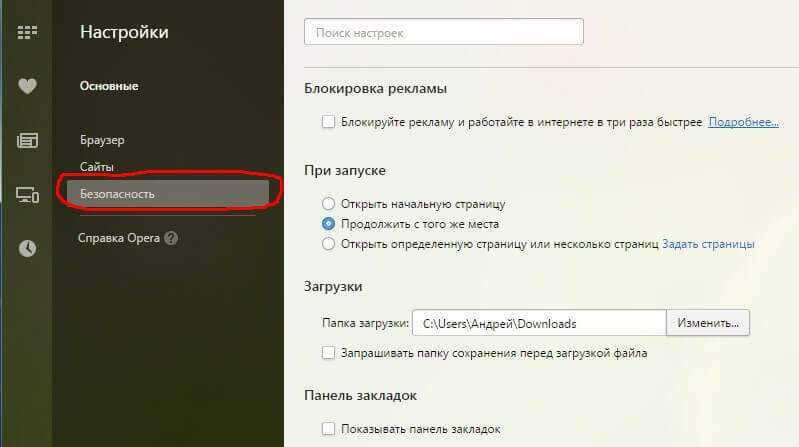
3. Крутим скролл вниз, находим «Все файлы Cookies и Данные сайта».
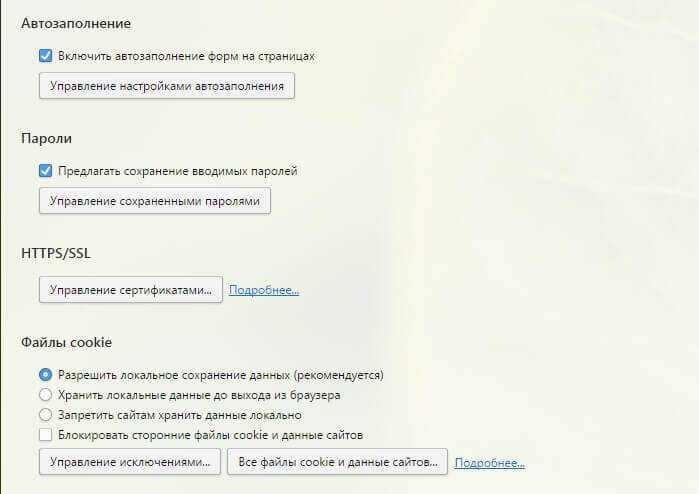
4. Здесь можем удалить отдельные куки или очистить всю историю.
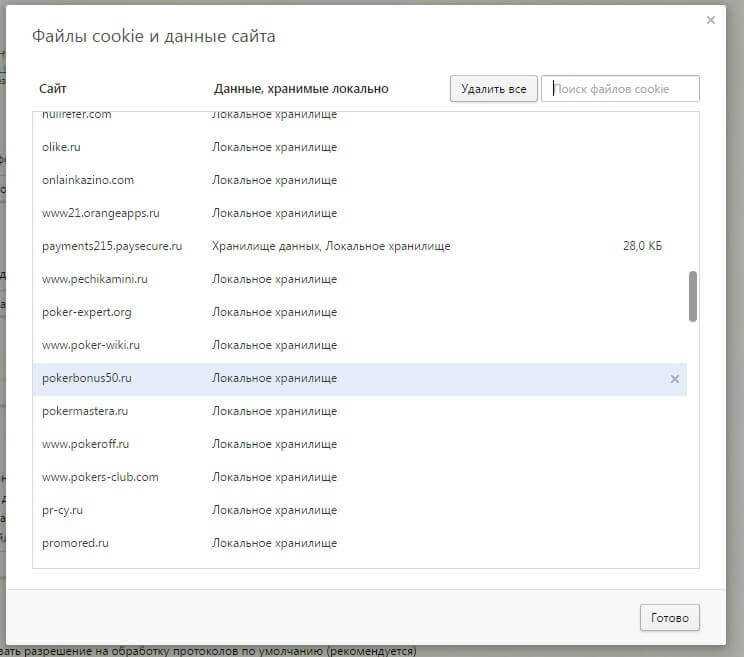
3.2. Чистка куков в Internet Explorer 8
1. В меню выбираем «Сервис» и в выпадающем меню «Свойства обозревателя».
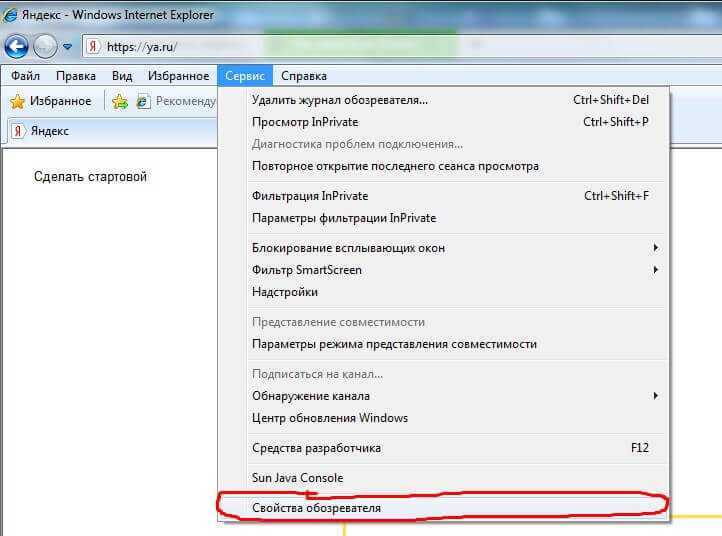
2. Во вкладе «Общие» в секции «История просмотра» нажимаем кнопку «Удалить».

3. Выберите опцию удаления cookies.
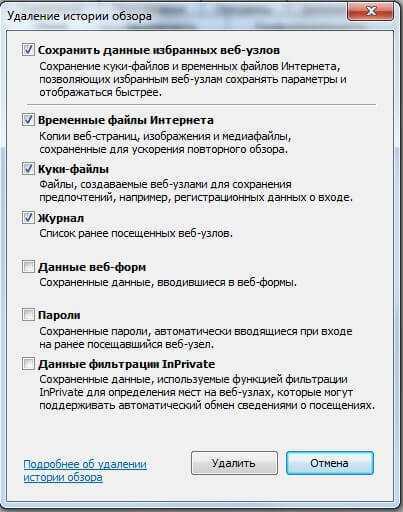
3.3. Чистка куков в Mozilla Firefox
1. Открываем «Инструменты», далее нажимаем «Настройки».
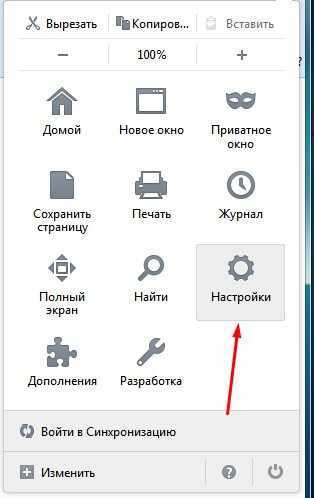
2. Выбираем «Приватность».
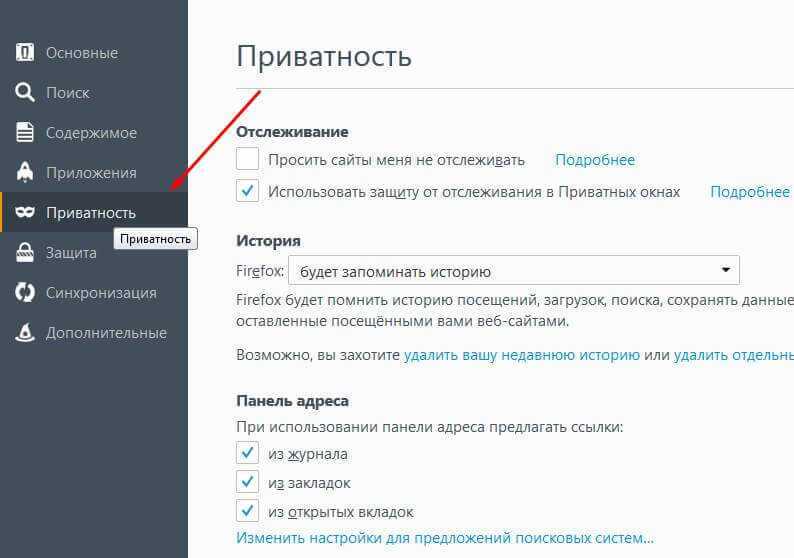
3. Нажимаем на ссылку «Удалить отдельные куки».
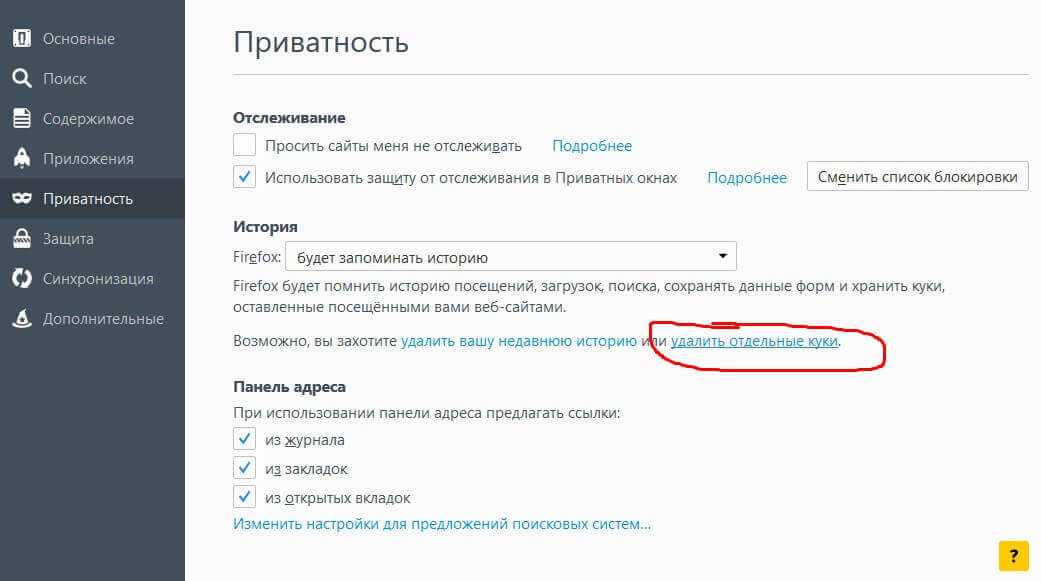
4. Нажимаем «Удалить все».
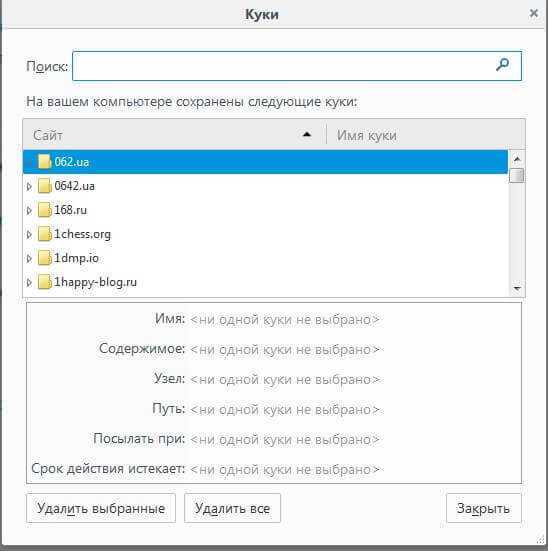
3.4. Чистка куков в Google Chrome
1. Открываем «Настройки».
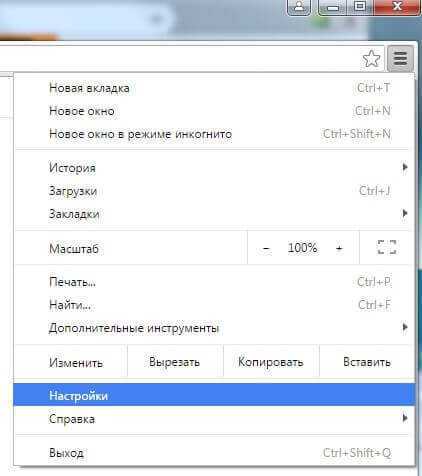
2. В самом низу страницу нажимаем на ссылку «Показать дополнительные настройки»
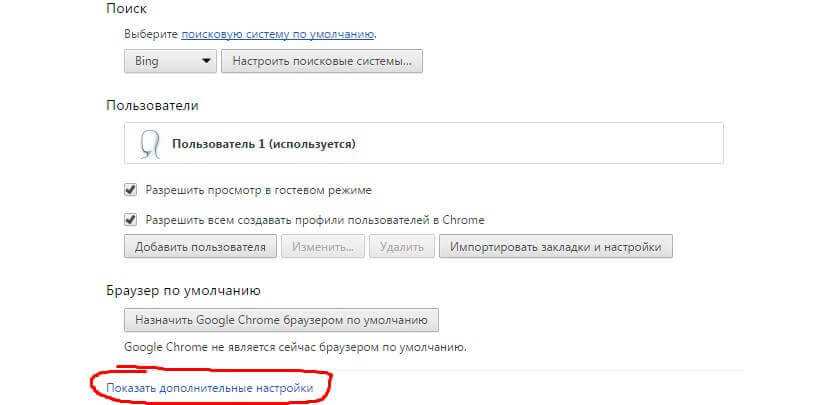
3. Выбираем секцию Личные данные, здесь нажимаем на кнопку «Очистить историю»
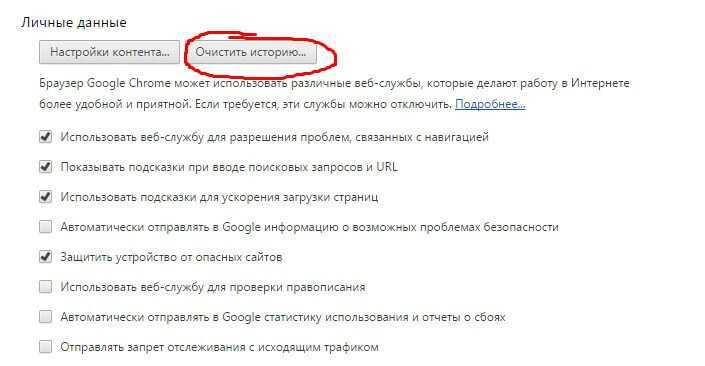
4. Выбираем, что мы хотим удалить и нажимаем «Очистить историю»
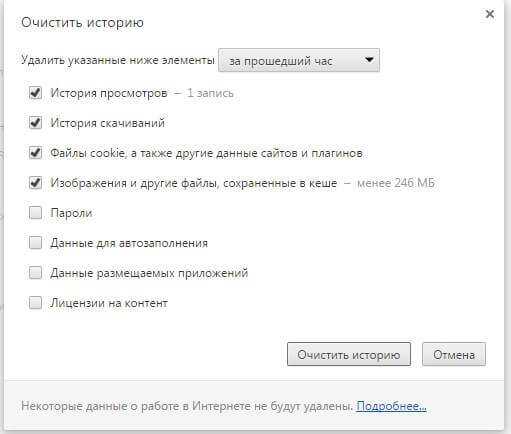
3.5. Универсальный способ очистки
Для очистки куков можно использовать специальную программу Clean Master (скачать ее можно на официальном сайте). Возможно Вы уже слышали такую программу из приложений Андройд.
Программа Clean Master бесплатна и на русском языке. Всем рекомендую к использованию.


![Как очистить кэш и куки браузеров [wiki гппц]](http://robotrackkursk.ru/wp-content/uploads/9/6/4/964bb57304953c37d28daaeac72c0a76.jpeg)